Tabla de Contenido
![]() Sobre el autor
Sobre el autor
![]() Artículos Relacionados
Artículos Relacionados
-
-
-
-
CONTENIDO DE LA PÁGINA:
- Graba Cyberpunk 2077 con Xbox Game Bar
- Graba una partida de Cyberpunk 2077 con EaseUS RecExperts
- Cómo grabar Cyberpunk 2077 con OBS
- Graba una partida de Cyberpunk 2077 con Medal.tv
- Graba la jugabilidad de Cyberpunk 2077 con Outplayed
- Preguntas frecuentes sobre Cómo grabar la jugabilidad de Cyberpunk 2077
Con el rápido desarrollo de la industria del videojuego, en los últimos años se han lanzado muchos videojuegos fenomenales. Cyberpunk 2077 es uno de ellos. Se trata de un videojuego de rol de acción y los jugadores tienen la perspectiva en primera persona de un mercenario personalizable conocido como V. Por lo tanto, los jugadores pueden adquirir habilidades en piratería informática y maquinaria, ya que éstas son las habilidades de V.
Si estás jugando a este juego y consigues una puntuación alta, puede que quieras grabar tu partida y hacer muchas cosas con ella. Por ejemplo, puedes compartirlo en tu plataforma de redes sociales, hacer un tutorial de juego o revisar el modo de juego para ver si lo has jugado mal.
Sea cual sea el propósito, puedes empezar por grabar la jugabilidad de Cyberpunk 2077. En este ensayo, te damos algunos tutoriales factibles sobre cómo grabar gameplay en Windows 7, Windows 10 y muchos otros.
Graba Cyberpunk 2077 con Xbox Game Bar
Si no necesitas funciones adicionales y sólo quieres empezar a grabar cuanto antes, puedes probar la Barra de Juegos Xbox. Esta pequeña herramienta incorporada viene preinstalada con Windows 10 y posteriores. Por lo tanto, si tu ordenador tiene Windows 7 u 8, no podrás utilizar esta herramienta.
Aunque esta herramienta no puede ayudarte a editar el vídeo grabado ni a editar una grabación de voz, puedes grabar partidas sin descargar ningún software, lo que podría ahorrarte mucho tiempo. Además, puedes utilizar las teclas de acceso rápido de tu teclado para iniciar y finalizar la grabación fácilmente. Todo con unos pocos clics. Ahora, vamos a ver los pasos para grabar Cyberpunk 2077 con la Barra de Juego Xbox.
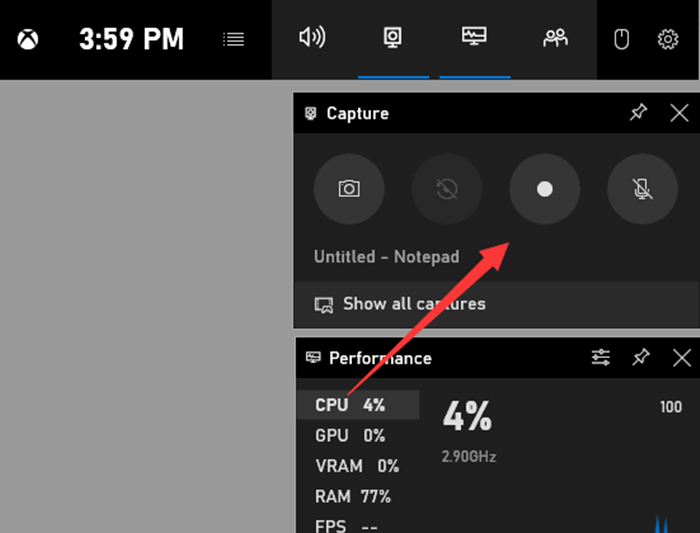
Paso 1. Pulsa los botones "Windows + G" para activar esta herramienta.
Paso 2. Selecciona la opción "Iniciar grabación" en la pestaña "Capturar" para continuar.
O puedes probar las operaciones que se indican a continuación.
- 1. Pulsa los botones "Windows + Alt + R" para grabar vídeos manualmente.
- 2. O pulsa los botones "Windows + Alt + G" para grabar clips de hasta 30 segundos.
Paso 3. Para encontrar tus grabaciones de vídeo de Cyberpunk 2077, dirígete a la carpeta C:\NUsers\Videos\Capturas.
Graba una partida de Cyberpunk 2077 con EaseUS RecExperts
Si estás jugando a Cyberpunk 2077 en una pantalla de Windows y quieres grabar la jugabilidad con un solo clic, puedes probar EaseUS RecExperts. Este grabador de pantalla para Mac y Windows puede grabar no sólo la pantalla, sino también la jugabilidad, la webcam, el audio del sistema y el micrófono.
Con este grabador de pantalla, puedes grabar una partida en el PC junto con el audio y la webcam, lo que lo convierte en una herramienta perfecta para crear tutoriales de juegos. Además, puedes editar la grabación para mejorarla. Comprueba qué más puede hacer por ti a continuación.
Características principales:
- Graba Google Meet y otras reuniones online populares
- Graba la pantalla completa en Windows 10 y Mac
- Graba el audio del sistema y el micrófono mientras tanto
- Reproduce archivos WAV y MOV, FLV, MP4, MP3, etc. en un clic
- Graba vídeos con fondo virtual
Ahora, es el momento de descargarlo desde el botón de abajo.
Descargar gratis Grabador de pantalla de EaseUS
Descargar gratisGrabador de pantalla de EaseUS
Trustpilot Valoración 4,7
Sigue los pasos que se indican a continuación para grabar la jugabilidad de Cyberpunk 2077 con EaseUS RecExperts.
Paso 1. Inicia el juego que quieras grabar e inicia EaseUS grabador de juegos. A continuación, selecciona el modo Juego.

Paso 2. Haz clic en el icono de la tuerca para abrir la ventana de Configuración y, a continuación, haz clic en "Vídeo" para ajustar la velocidad de fotogramas (de 1 a 144), la calidad de vídeo, el formato, etc.
Además, puedes hacer clic en el botón "Juego" para cambiar algunas opciones de superposición del juego. Una vez hecho esto, haz clic en "Aceptar".

Paso 3. Vuelve a la interfaz del modo Juego y haz clic en "Seleccionar Juego" para elegir la partida que quieres capturar. A continuación, haz clic en GRABAR para iniciar la grabación del juego.

Paso 4. Verás una pequeña barra que muestra la hora de la grabación. Si es necesario, puedes hacer capturas de pantalla durante la grabación, o establecer la hora concreta para detener la grabación haciendo clic en el icono "Reloj" de la barra de herramientas.

Paso 5. Una vez hecho esto, puedes ver y editar las secuencias grabadas con el editor de vídeo incorporado. En el vídeo grabado, puedes recortar las grabaciones como quieras.

Cómo grabar Cyberpunk 2077 con OBS
OBS es un grabador de pantalla de código abierto que viene con varias ventajas y ajustes. También es una de las herramientas de grabación de pantalla más fiables para el juego Cyberpunk 2077. Con esta grabadora, puedes grabar tus reuniones y conferencias online con un solo clic. Y después de grabar, puedes ver las grabaciones en el archivo de destino.
Además, ofrece a los usuarios la opción de cámara virtual, que les permite establecer fondos virtuales para otros programas como Zoom. Para obtener más funciones de este software, puedes probarlo por ti mismo. Ahora, si te interesa saber cómo grabar Cyberpunk 2077 con OBS, puedes consultar los pasos que se indican a continuación.

Paso 1. Configura las fuentes de audio en el software OBS. Este es el primer paso para grabar cyberpunk 2077 con OBS. Si quieres grabar comentarios en el juego, puedes seleccionar tu micrófono, o simplemente desactivar esta función.
Paso 2. Elige la calidad de la grabación y añade tantas escenas como quieras en tu salida de vídeo.
Paso 3. Pulsa el botón "Iniciar grabación" para empezar a grabar. Detén la grabación cuando quieras.
Graba una partida de Cyberpunk 2077 con Medal.tv
Medal.tv es una solución de juego multiplataforma para grabar y compartir momentos de juego. Con esta herramienta, puedes grabar partidas y caras, así como reproducir vídeos de juegos. Por ejemplo, puedes ver historias de clips épicas, ver los juegos que te interesan, seguir el juego de tus amigos e incluso votar y comentar. También te permite guardar tus clips favoritos en tu perfil.
Se ejecuta en segundo plano sin interrumpir la pantalla grabada. Y los usuarios pueden utilizar una tecla de acceso directo para recortar automáticamente los últimos 10 segundos a 10 minutos de su juego Cyberpunk 2077. Además, Medal.tv ofrece a los jugadores almacenamiento gratuito en la nube para guardar los clips. Además, cada momento destacado tendrá un enlace único que se podrá compartir en aplicaciones como TikTok, Instagram, Twitter y más. Sigue estos pasos para grabar Cyberpunk 2077 con Medal.tv.
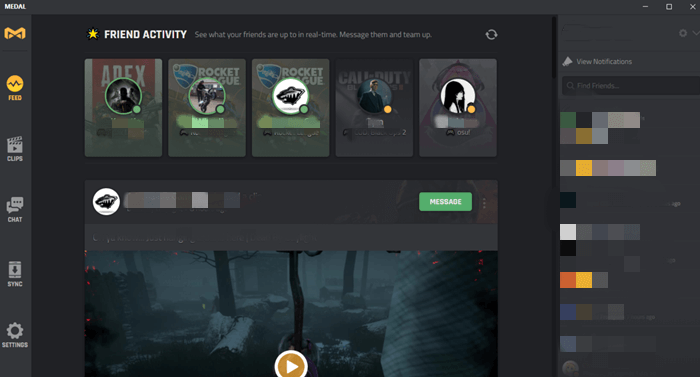
Paso 1. Descarga e instala Medal.tv en tu ordenador. Configura la duración del clip, la resolución y las teclas de acceso rápido para grabar como quieras.
Paso 2. Juega a Cyberpunk 2077 y ejecuta Medal en segundo plano.
Paso 3. Pulsa la tecla de acceso rápido para empezar a grabar con Medal.tv.
Paso 4. Después de grabar, elige tus clips en Medal.tv y haz clic en "Editar y compartir" para compartirlos con tus amigos.
Graba la jugabilidad de Cyberpunk 2077 con Outplayed
Tal vez algunos no lo sabían, Outplayed utiliza la plataforma Overwolf para detectar eventos en el juego en tiempo real. Por lo tanto, puedes grabar eventos en tiempo real en un juego sin complicaciones. Es una de las mejores aplicaciones de captura de vídeo para jugadores. Puedes grabar muchos más juegos si quieres. Por ejemplo, puedes grabar Overwatch, LOL y Minecraft, etc.
Con esta grabadora, puedes capturar todo el partido con marcadores automáticos de los eventos clave, examinar tus clips y partidos guardados en una interfaz intuitiva, editar y recortar tus clips en el Editor de Outplayed, e incluso compartir tus clips en las principales redes sociales. A continuación, comprueba cómo puedes grabar partidas de Cyberpunk 2077 con Outplayed.
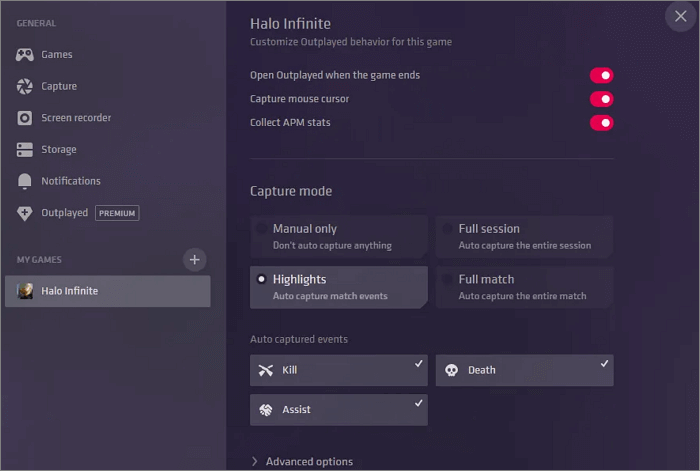
Paso 1. Abre los ajustes de Outplayed y pulsa en la pestaña "Juegos".
Paso 2. Después de configurar, tienes que elegir un modo de captura de los cuatro siguientes y continuar.
- El modoDestacados detectará automáticamente los eventos del juego y creará clips de destacados para esos eventos;
- Partido Completo el modo empezará a capturar el momento en que empieces el partido hasta que termine;
- Elmodo Sesión Completa empezará a capturar desde el momento en que inicies el proceso de juego hasta que salgas de él;
- Elmodo de captura manual te permite seleccionar manualmente cuándo grabar.
Paso 3. Haz clic en la opción "Grabador de pantalla" de la barra superior y luego haz clic en el gran botón rojo "Grabar" para iniciar la grabación. También puedes hacer clic con el botón derecho en el icono de la bandeja de salida y hacer clic en "Iniciar grabación de pantalla" para continuar.
Preguntas frecuentes sobre Cómo grabar la jugabilidad de Cyberpunk 2077
Aquí tienes las tres preguntas más frecuentes relacionadas con la grabación de pantalla de la jugabilidad de Cyberpunk 2077. Vamos a comprobarlas ahora.
1. ¿Cómo grabo mi juego?
Si quieres grabar el juego en un ordenador con Windows y versiones posteriores, puedes utilizar Xbox Game Box para grabar el proceso de juego con teclas de acceso rápido.
Si el juego no es compatible con Windows 10 y posteriores, primero tienes que encontrar un grabador de pantalla que sea compatible con el juego. Después, puedes utilizar esta grabadora para grabar la jugabilidad de Cyberpunk 2077.
2. ¿Cómo te grabas jugando a un juego en el ordenador?
Para ello, necesitarás una webcam que pueda grabar tu imagen. Luego, puedes utilizar un grabador de pantalla que pueda grabar el juego y la webcam al mismo tiempo para capturar un vídeo. EaseUS RecExperts es justo la grabadora que necesitas. Sólo tienes que seguir los siguientes pasos para grabarte jugando a un juego en el ordenador.
- Paso 1. Inicia el juego que quieras grabar. Abre EaseUS RecExperts y haz clic en el botón "Juego" de la izquierda.
- Paso 2. Haz clic en la opción "Seleccionar Juego" para elegir una Ventana de Juego o un Proceso de Juego. A continuación, activa aquí la grabación de la webcam. Después, haz clic en el botón "GRABAR" para iniciar la grabación.
- Paso 3. Aparecerá una barra de herramientas flotante, y podrás pausar o detener la grabación pulsando los botones correspondientes.
3. ¿Cómo consigo que Fraps grabe?
Por defecto, la tecla de acceso rápido de grabación es F9. Puedes hacer que Fraps grabe con esta tecla de acceso rápido. Si quieres personalizar la tecla de acceso rápido, sólo tienes que hacer clic en la casilla "Tecla de acceso rápido a la captura de vídeo" y, a continuación, pulsar el botón que quieras establecer como tecla de acceso rápido en tu teclado.
Conclusión
En este artículo, te damos formas factibles de grabar la jugabilidad de Cyberpunk 2077 con facilidad. Cada método tiene sus pros y sus contras, la cuestión es elegir el adecuado en función de tus necesidades y requisitos previos.
Si utilizas un ordenador con sistema Windows, es mejor que elijas EaseUS RecExperts, ya que puede grabar todos los juegos de PC que conozcas con un solo clic. Además, es compatible con Windows 11/10/8/7, por lo que no tienes que preocuparte por la compatibilidad.
Descargar gratis Grabador de pantalla de EaseUS
Descargar gratisGrabador de pantalla de EaseUS
Trustpilot Valoración 4,7
Sobre el autor
Luis es un entusiasta de la tecnología, cuyo objetivo es hacer que la vida tecnológica de los lectores sea fácil y agradable. Le encanta explorar nuevas tecnologías y escribir consejos técnicos.
Artículos Relacionados
-
Los 8 mejores programas de grabación vocal para PC🏅
![Luis]() Luis
2024/02/23
Luis
2024/02/23 -
Cómo arreglar que GarageBand no funcione | 6 Soluciones
![Luis]() Luis
2024/01/09
Luis
2024/01/09
-
Cómo ver vídeos borrados de YouTube [2024 Mejor Guía]
![Luna]() Luna
2024/06/18
Luna
2024/06/18 -
Las 8 mejores alternativas a Xbox Game Bar para Windows 10/11🔥
![Pedro]() Pedro
2024/03/21
Pedro
2024/03/21